마우스가 단순한 커서가 아니라 반짝이는 흔적을 남기는 유쾌한 혜성, 클릭을 따라가는 작은 로봇이 있는 웹사이트를 탐색한다고 상상해 보세요.
재미있을 것 같죠? WordPress의 사용자 정의 커서 효과를 사용하면 이를 현실로 만들 수 있습니다!
하지만 어떻게 해야 할까요? 글쎄,,, 말을 잡고 있으면 알게 될 것입니다!
맞춤형 커서란 무엇입니까?
Elementor용 사용자 정의 커서는 웹 사이트의 시각적 매력을 향상시키는 창의적인 방법입니다. 표준 브라우저 커서를 독특하고 매력적인 대안으로 교체하면 방문자에게 지속적인 인상을 남길 수 있습니다. 단순한 것인지 영상, 애니메이션 아이콘n 또는 복잡한 디자인 사용자 상호작용에 반응하므로 가능성은 무궁무진합니다. 이러한 사용자 정의는 귀하의 웹사이트에 개성을 더할 뿐만 아니라 전반적인 미적 특성을 높여 다른 사이트보다 눈에 띄게 만듭니다.
또한 사용자 정의 커서는 시각적인 매력 그 이상을 제공합니다. 또한 사용자 경험도 향상됩니다. 사용자 정의된 커서는 사용자의 주의를 유도하고 시각적 피드백을 제공하며 사이트 전체에서 브랜딩 요소를 강화할 수 있습니다. 개인화된 터치를 통해 청중에게 더욱 몰입감 있고 즐거운 탐색 경험을 제공하여 청중이 더 오래 머무르고 콘텐츠에 더 깊이 참여하도록 유도합니다.
WordPress에 멋진 마우스 커서 효과를 추가하는 이유는 무엇입니까?
추가를 고려해야 하는 몇 가지 설득력 있는 이유가 있습니다. WordPress 웹 사이트에 대한 사용자 정의 마우스 커서 효과:
품 참여도 증가: 인터랙티브 요소는 관심을 끌고 탐색을 장려하여 웹사이트를 더욱 역동적으로 만듭니다.
품 강화된 브랜딩: 브랜드 아이덴티티와 어울리는 독특한 커서가 방문자에게 기억에 남는 인상을 남깁니다.
품 개선된 사용자 경험: 재미있고 유쾌한 커서는 더욱 즐겁고 몰입감 넘치는 브라우징 경험을 선사합니다.
품 군중 속에서 눈에 띄다: 독특하고 시선을 사로잡는 디테일로 귀하의 웹사이트를 경쟁업체와 차별화하세요.

WordPress 사용자 정의 마우스 커서에 가장 적합한 플러그인 선택
여러 플러그인이 사용자 정의 커서 기능을 제공하지만 ElementKit은 사용자 친화적인 인터페이스와 내장된 마우스 커서 기능이 돋보입니다. 마우스 커서 기능은 $39에서 사용할 수 있는 프로 버전에 속하지만 ElementsKit은 여전히 최고의 옵션입니다.
ElementKit의 마우스 커서 기능이 필요한 이유는 무엇입니까?
✨ 다양한 사전 설정: 이모티콘, 화살표, 모양, 애니메이션 커서 등 미리 디자인된 다양한 커서 스타일 중에서 선택하세요.
✨ 사용자 정의 옵션: 브랜드 미학과 원하는 효과에 맞게 색상, 크기, 애니메이션을 맞춤화하세요.
✨ Elementor와의 호환성: 요소 페이지 빌더 원활한 편집 경험을 보장합니다.
✨ 가볍고 사용자 친화적: 플러그인은 가볍고 웹사이트 로딩 속도에 영향을 주지 않으며, 인터페이스는 직관적이고 탐색하기 쉽습니다.
ElementsKit을 사용하여 WordPress에 사용자 정의 마우스 커서 추가하기
다른 플러그인과 마찬가지로, ElementsKit 설치 필요. WordPress 웹사이트에 로그인하여 '플러그인.” 그런 다음 “새 플러그인 추가” 검색창에 ElementsKit을 검색하여 설치하세요. 이제 놀라운 마우스 커서 기능을 즐기려면 프로 버전으로 업그레이드하세요.
1단계: 마우스 커서 모듈 활성화
WordPress 대시보드로 이동하여 ElemetsKit으로 이동합니다. 선택하다 "기준 치수”를 클릭하면 모든 모듈을 전체적으로 볼 수 있습니다. 그런 다음 “마우스 커서"하고 활성화합니다. 변경 사항을 저장했는지 확인하세요.

2단계: Elementor로 편집 시작하기
마우스 커서를 수정하려는 원하는 페이지나 게시물로 이동한 다음 Elementor를 사용하여 편집을 시작하세요.
Elementor에서 마우스 커서를 적용하려는 섹션을 선택합니다. 그런 다음 “고급의"를 선택하고 "를 활성화합니다.ElementsKit 마우스 커서".

'를 활성화한 후ElementsKit 마우스 커서”, 커서 사용자 정의를 시작하기 위한 추가 매개변수가 나타납니다.
아래의 "콘텐츠” 섹션에서는 커서 유형을 자유롭게 선택할 수 있습니다. 텍스트, 이미지 또는 아이콘. 원하는 경우 기본 커서를 비활성화할 수도 있습니다.

그게 다일까요? 별말씀을요! 사용자 정의 여정은 단순히 사용자 정의 커서를 선택하는 것 이상으로 계속됩니다. 원하는 커서 유형을 선택한 후에는 "스타일" 부분. 여기서는 선택한 커서 유형에 맞는 다양한 스타일 옵션을 찾을 수 있습니다.
이 섹션에서는 타이포그래피를 조정하여 색상, 테두리 유형, 테두리 반경, 패딩 등을 미세 조정할 수 있습니다. WordPress에서 사용자 정의 마우스 커서의 모양을 향상시키는 데 도움이 됩니다. 이러한 세부적인 사용자 정의 옵션을 손쉽게 사용하면 커서에 웹 사이트의 고유한 스타일과 브랜딩이 반영되도록 할 수 있습니다.

아마도 각 섹션, 열 또는 이미지에 서로 다른 멋진 WordPress 사용자 정의 마우스 커서 디자인을 가질 수 있는지 생각하고 계실 것입니다. 글쎄, ElementsKit을 사용하면 더 많은 작업을 수행할 수 있습니다. “네비게이터 버튼”를 클릭하고 마우스 커서를 개인화하려는 특정 영역을 선택하십시오.

3단계: 출력 실행
WordPress에서 사용자 정의 커서 사용을 마친 후에는 실제로 테스트해 볼 차례입니다. 이를 통해 추가 개선 및 조정이 필요한지 결정할 수 있습니다.

FAQ: WordPress의 멋진 마우스 커서
사용자 정의 커서를 추가하면 웹사이트 성능에 영향을 미치나요?
일부 복잡한 커서 디자인은 약간의 영향을 미칠 수 있습니다. 그러나 대부분의 옵션은 가볍고 성능에 최적화되어 있습니다.
모든 페이지에서 사용자 정의 커서를 사용할 수 있나요?
예, 마우스 커서 모듈을 전체적으로 활성화하거나 특정 페이지에 개별적으로 추가할 수 있습니다.
다양한 장치를 지원하나요?
ElementsKit과 같은 대부분의 고품질 플러그인은 커서 효과가 다양한 장치에서 원활하게 작동하도록 보장합니다.
여러 커서 효과를 동시에 사용하는 것이 좋습니까?
여러 커서 효과를 사용할 수 있지만 일관성을 유지하고 과도한 시각적 자극으로 사용자를 압도하지 않는 것이 중요합니다.
필요한 경우 기본 커서로 되돌릴 수 있나요?
예, 대부분의 커서 사용자 정의 플러그인을 사용하면 쉽게 기본 커서로 되돌릴 수 있어 유연성과 편리함이 제공됩니다.
최종 생각
사용자 정의 마우스 추가 커서 효과는 WordPress 웹사이트에 개성을 더하고 세련되게 만드는 재미있고 쉬운 방법입니다. ElementKit은 사용자 친화적인 인터페이스와 강력한 기능을 갖추고 있습니다. 누구나 이를 사용하여 방문자를 위한 매력적이고 상호 작용적인 경험을 만들 수 있습니다.
간단하고 편리하지 않나요? 이제 마우스 커서의 모양을 쉽게 사용자 정의하여 청중의 관심을 끌 수 있습니다. 그렇다면 ElementsKit을 사용해 보고 이것이 귀하의 웹사이트를 어떻게 변화시키는지 확인해 보십시오!
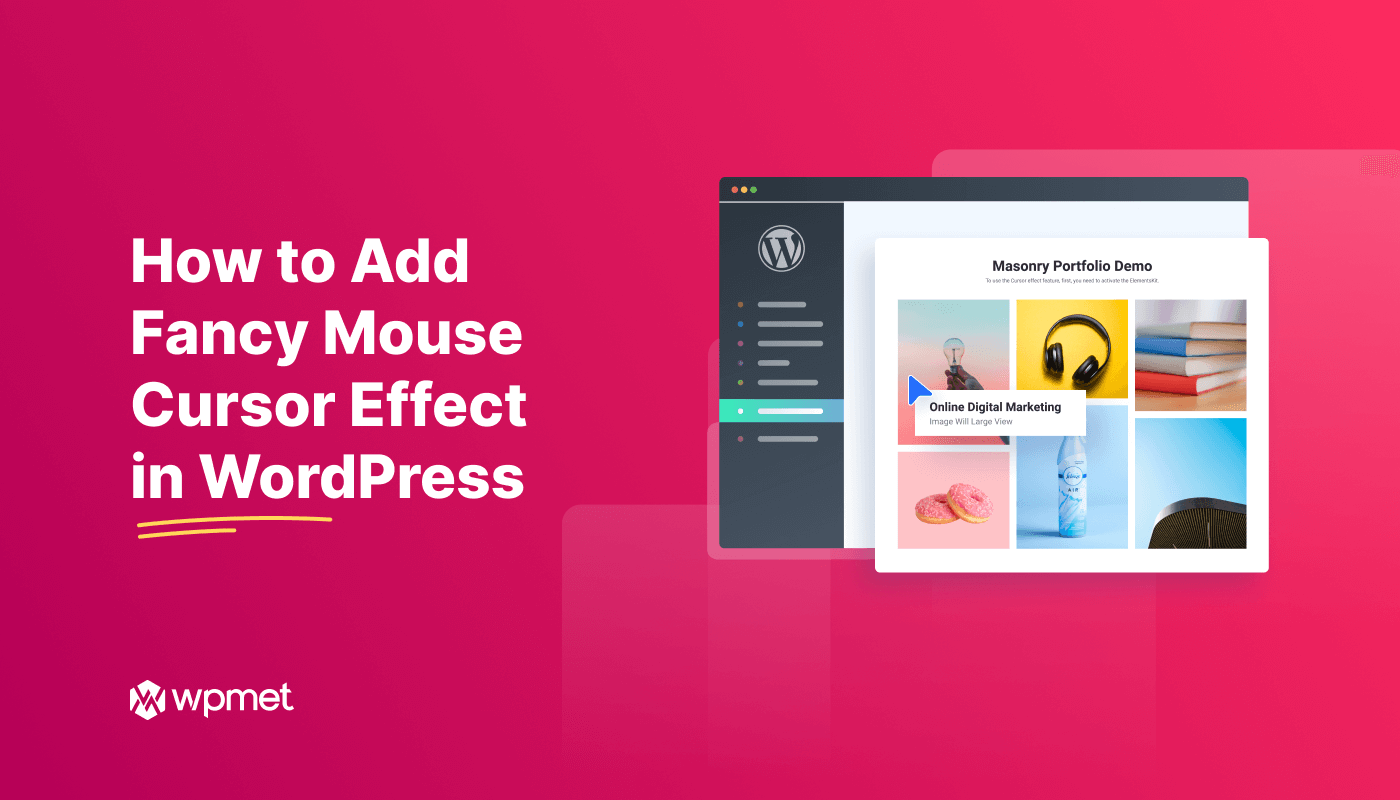
답글쓰기